Veraltete Vorlagen updaten
Karten, die mit älteren Versionen der Jura-Vorlagen erstellt wurden, können auf den neuesten Stand gebracht werden, indem du ihren Notiztyp änderst. In dieser Anleitung wird detailliert erklärt, wie das geht.
Zu beachten ist, dass nur Vorlagen mit derselben Versionsnummer vor dem Punkt miteinander kompatibel sind. Die Vorlage Streitstand_1.0 wäre beispielsweise mit den Versionen Streitstand_1.01, Streitstand_1.2 oder Streitstand_1.5 kompatibel, nicht aber mit Streitstand_2.0. Nichtkompatible Vorlagen dürfen keinesfalls ineinander geändert werden. Dadurch können Karten unwiederbringlich verloren gehen.
Falls Du das noch nicht getan haben, installiere die neuen Vorlagen durch einen Doppelklick auf die heruntergeladene Datei.
Klick im Anki-Hauptfenster auf "Durchsuchen". Nun öffnet sich der Browser.
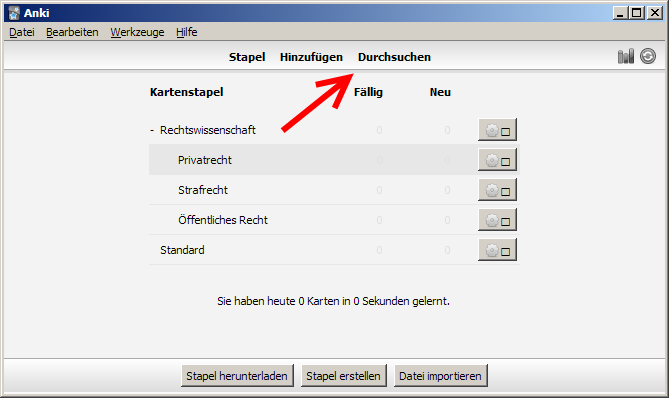
Wähle im Browser diejenige Vorlage aus, die du updaten möchtest. Im nachfolgenden wird der Update-Vorgang an der Vorlage Streitstand_1.0 demonstriert.
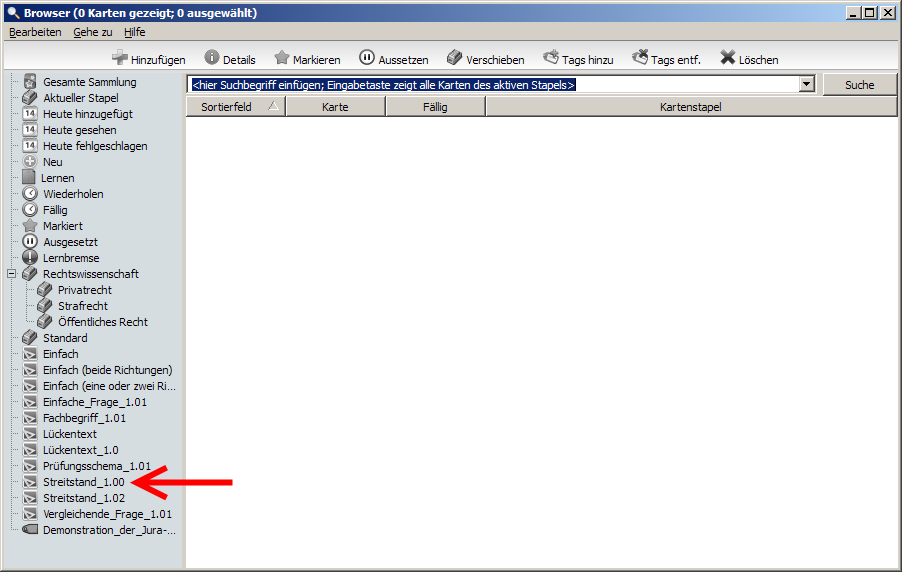
Markiere alle Karten dieses Typs, indem du Strg + A drückst.
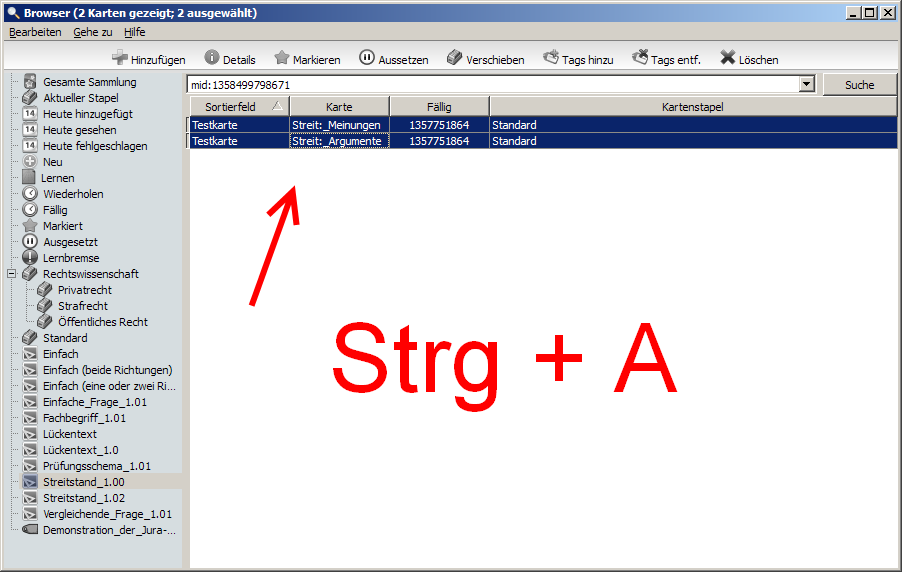
Klick oben links im Menu auf Bearbeiten und dann auf "Notiztyp ändern...". Das Update-Fenster öffnet sich.
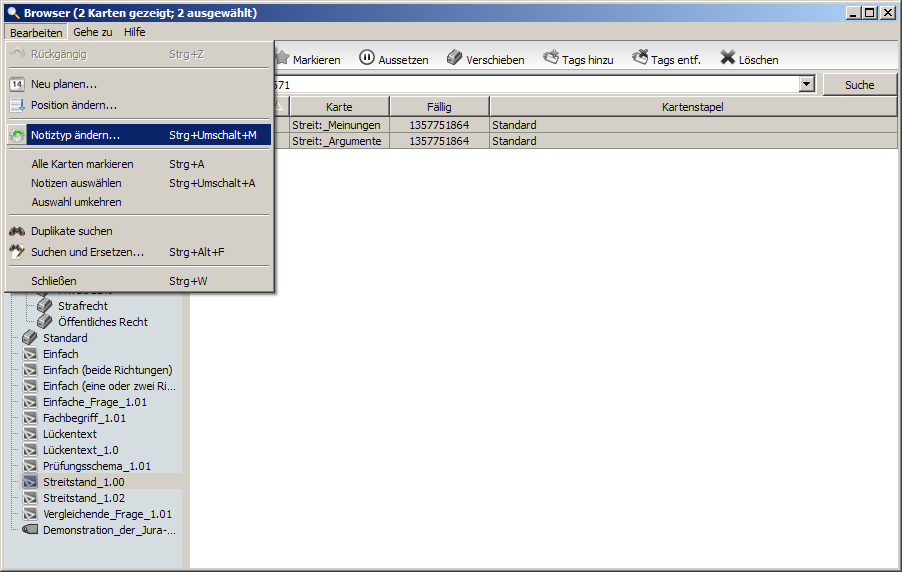
Klick auf den oberen Button.
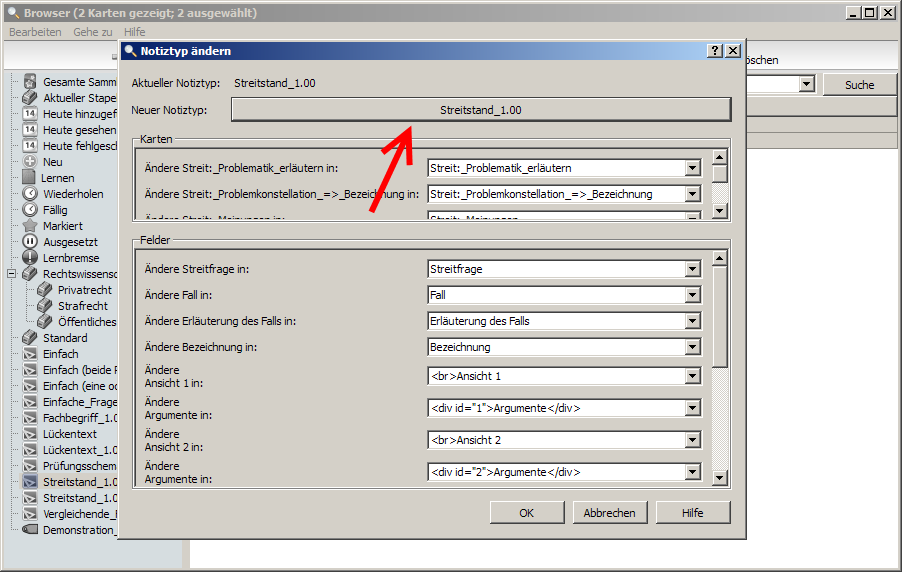
Wähle die neue Vorlage (also anstatt Streitstand_1.00 beispielsweise Streitstand_1.02) aus. Vorlagen mit derselben Versionsnummer vor dem Punkt sind miteinander kompatibel. Die Vorlage Streitstand_1.0 wäre beispielsweise mit den Versionen Streitstand_1.01, Streitstand_1.2 oder Streitstand_1.5 kompatibel, nicht aber mit Streitstand_2.0. Nichtkompatible Vorlagen dürfen keinesfalls ineinander geändert werden. Dadurch können Karten unwiederbringlich verloren gehen. Falls deine Vorlagen nicht miteinander kompatibel sind, brich den Update-Vorgang an dieser Stelle ab.
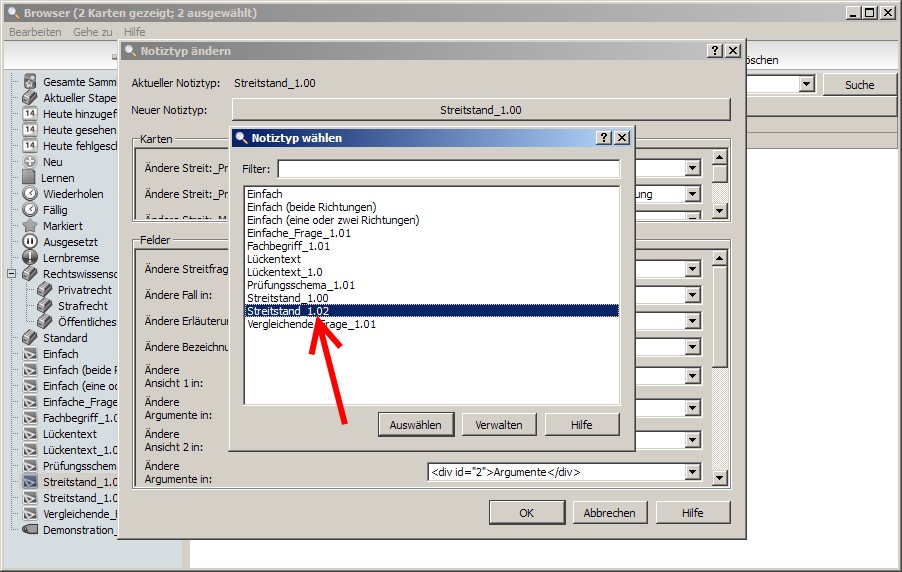
Klick auf OK.
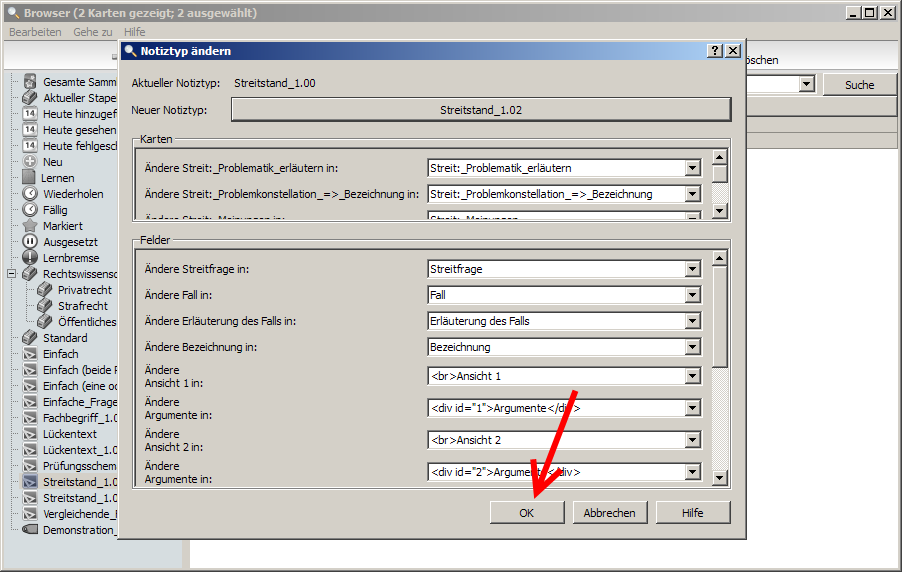
Jetzt musst du noch die veraltete Vorlage löschen. Dazu musst du zurück zum Anki-Hauptfenster.
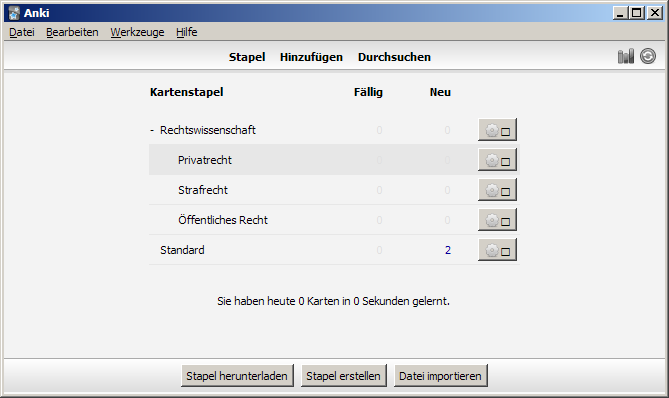
Klick oben im Menu auf Werkzeuge / Notiztypen verwalten...
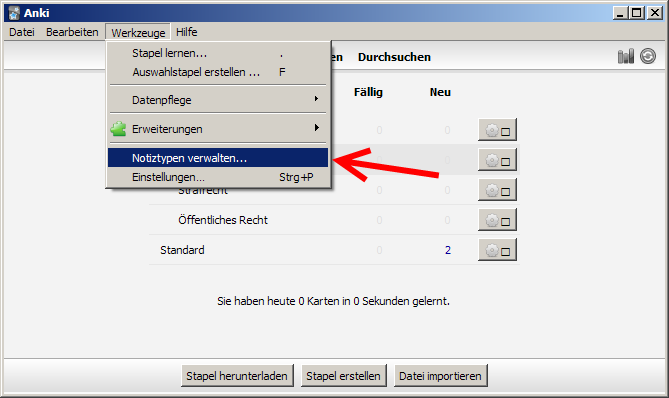
Wähle die alte Vorlage aus und klicke auf "Löschen". Ein Fenster erscheint und fragt nach, ob diese Vorlage tatsächlich gelöscht werden soll. Bestätige diesen Befehl nur dann, wenn der jeweilige Notiztyp von keiner anderen Notiz mehr verwendet wird. Falls doch, beginne erneut bei Punkt 1 dieser Anleitung und achte insbesondere bei Punkt 4 darauf, auch wirklich alle Karten auszuwählen. Wenn die alte Vorlage von keiner Karte mehr verwendet wird, bestätige den Löschbefehl. Jetzt kannst du das Fenster schließen.
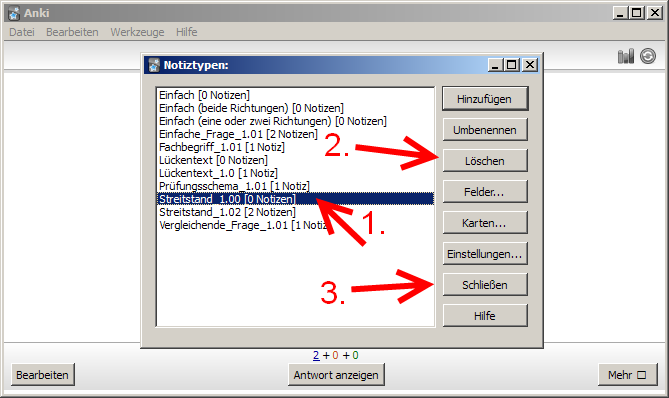
Wiederhole diese Anleitung ab Punkt 3 für jede einzelne veraltete Vorlage.
Zurück